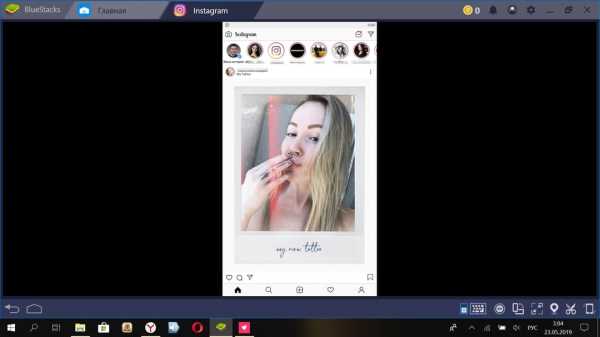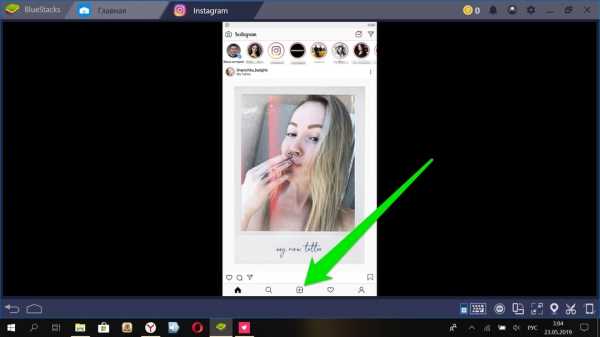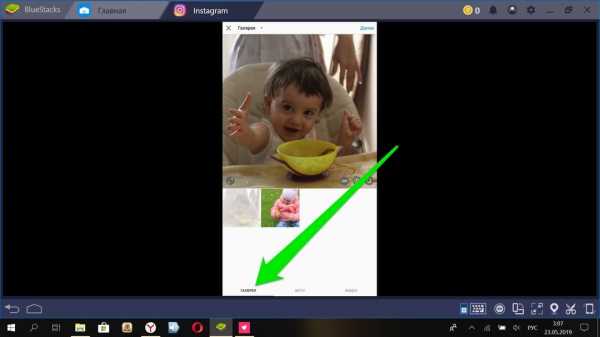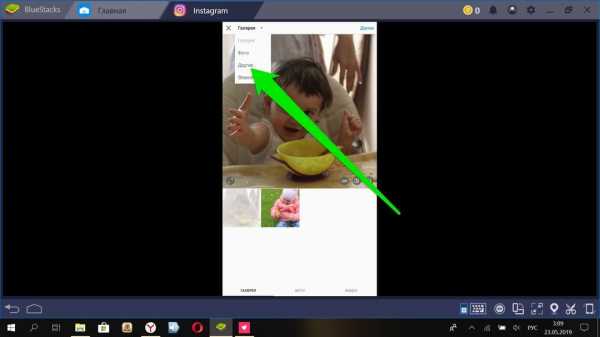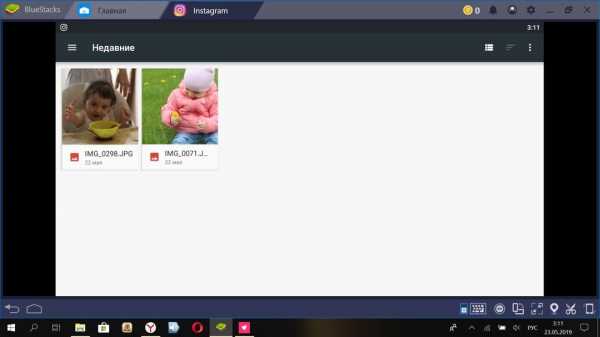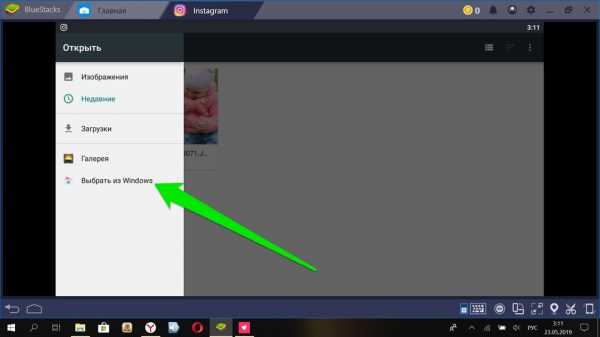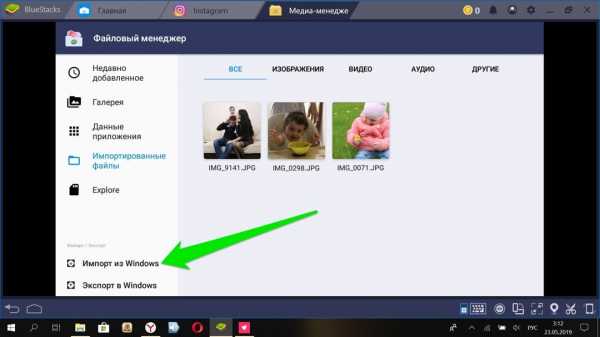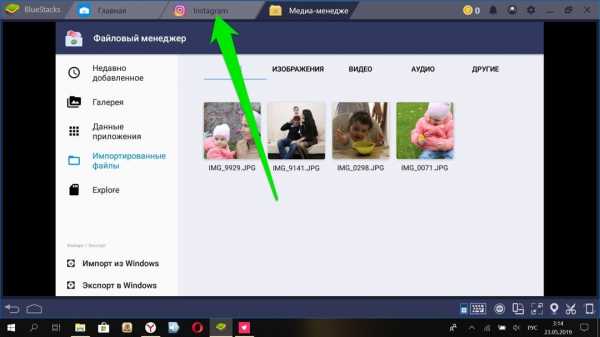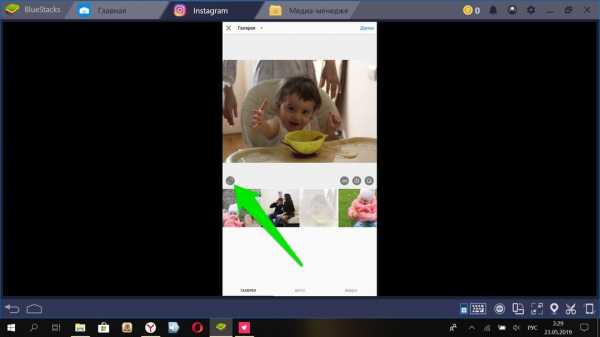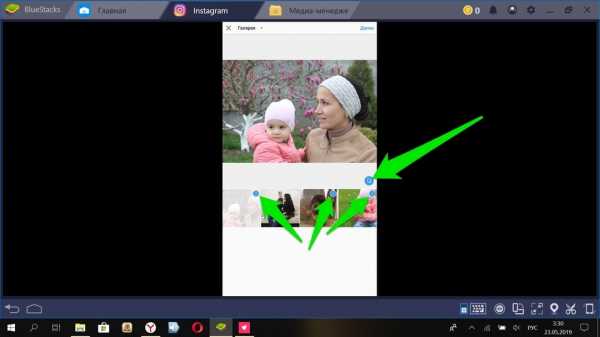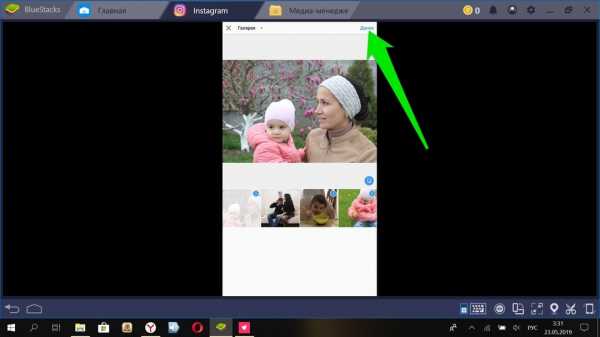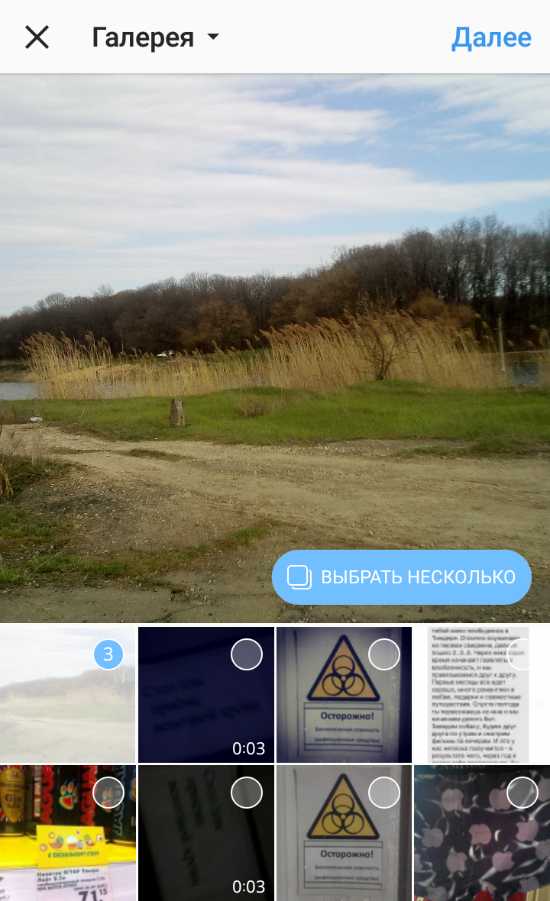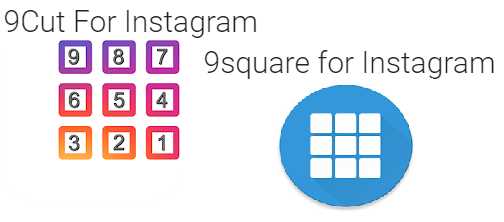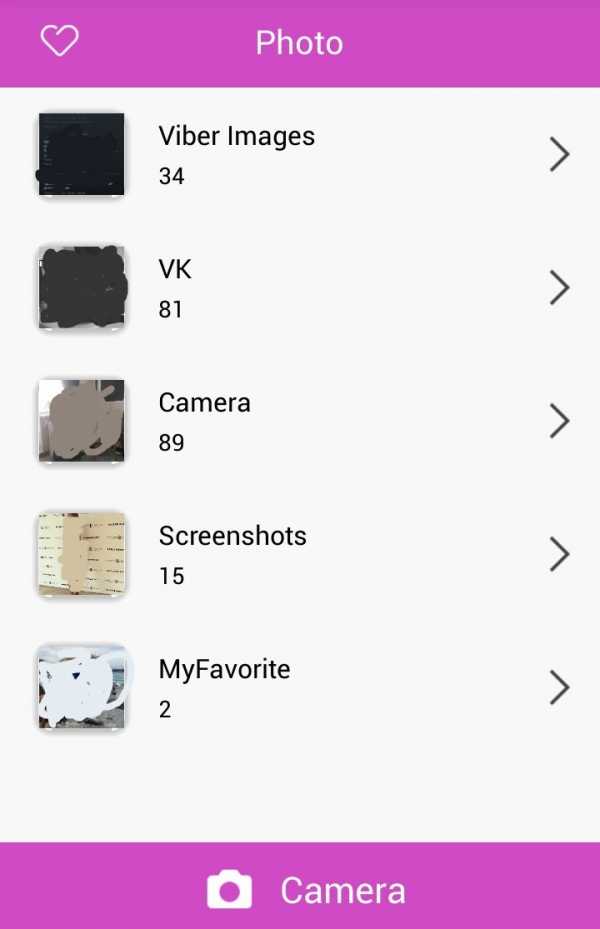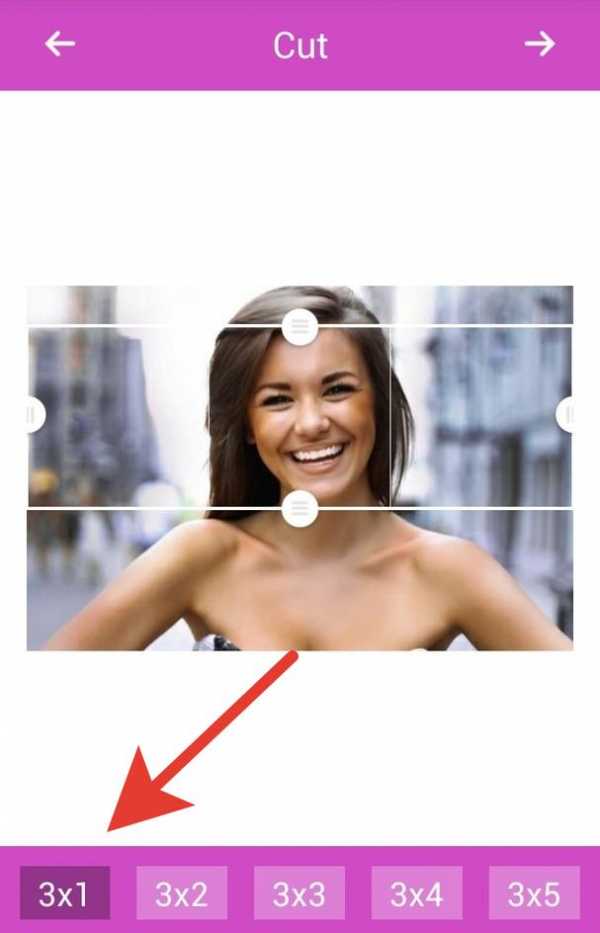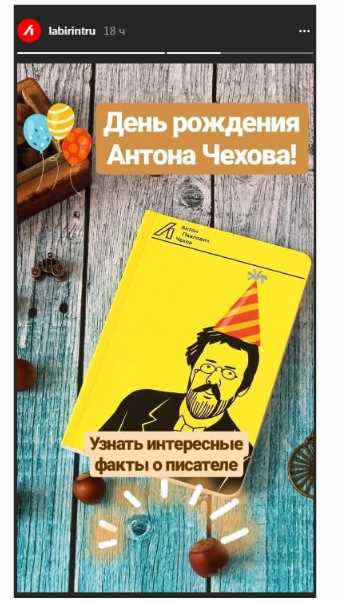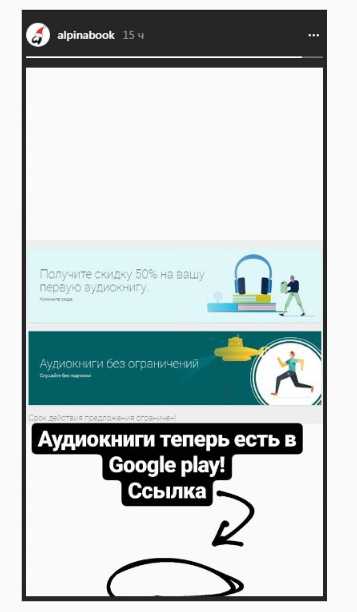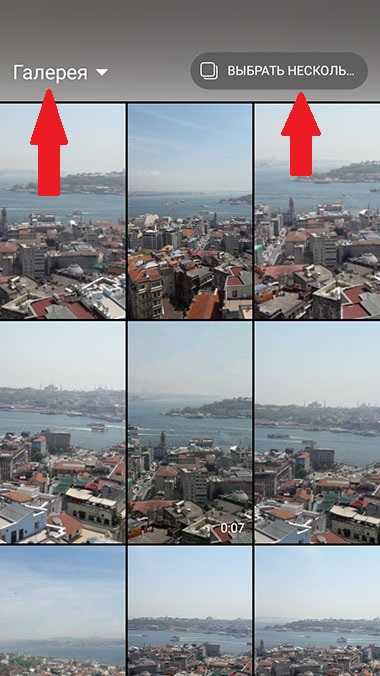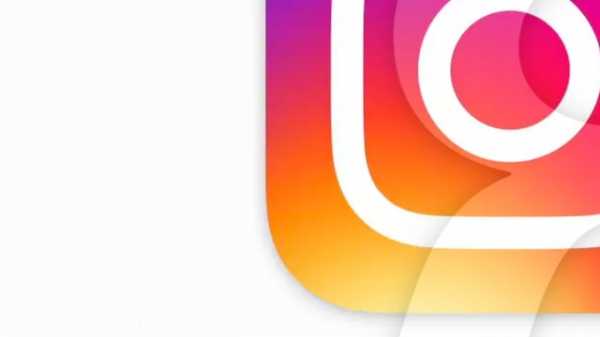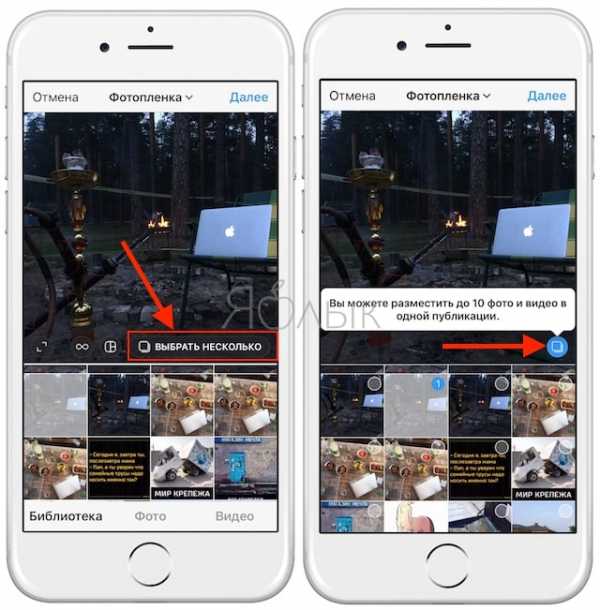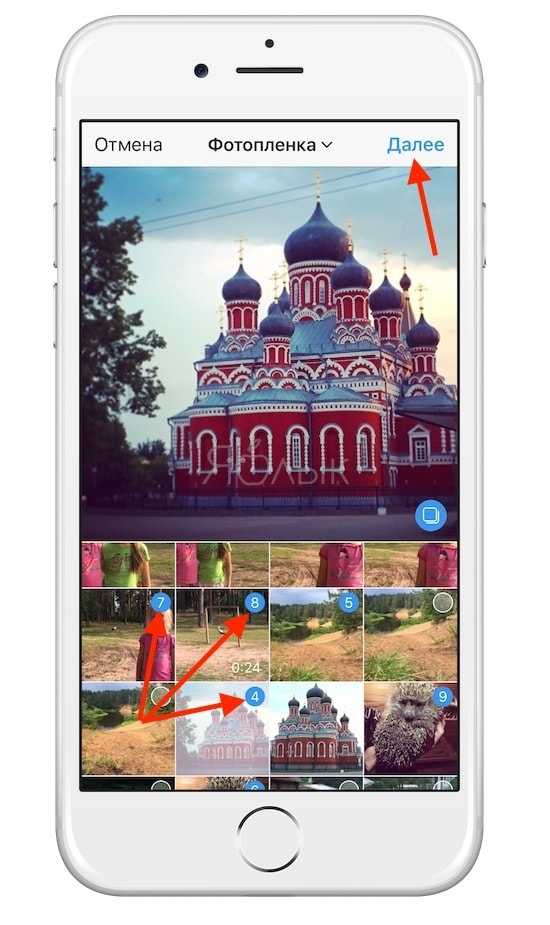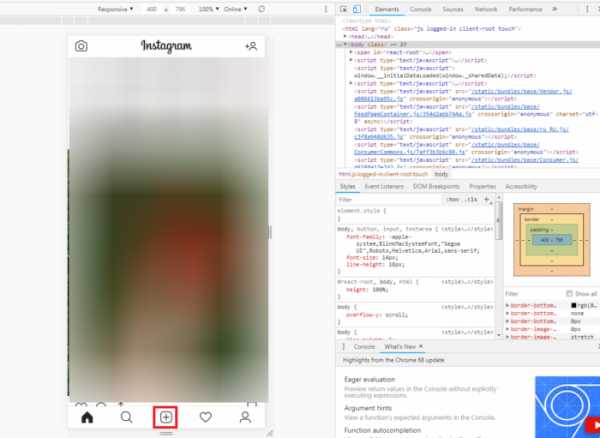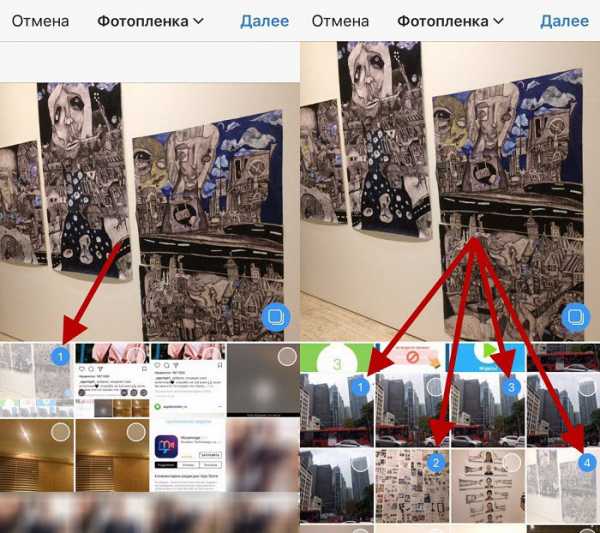Как добавить несколько фотографий в один инстаграм-пост
22 февраля 2017 года Instagram анонсировал новую функцию – «карусель» в Инстаграм. Эта опция позволяет добавлять сразу несколько фото и видео (на данный момент до 10) в один инстаграм-пост. Добавляя новый пост, нажмите на специальный значок «выбрать несколько» (обозначается двумя наложенными друг на друга квадратами) и добавьте несколько фото из галереи.
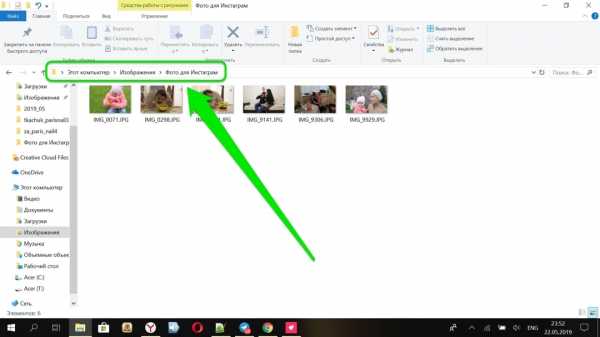
Вот как это делается:
Раньше так можно было делать при создании таргетированной рекламы, а теперь в обычном посте.
Если раньше вас бесили десятки одинаковых фотографий из отпуска, которыми ваши друзья заполняли ленту, теперь этому придёт конец. Все 100500 фоток ребёнка с разных ракурсов в одном посте! И если вы не хотите, можете их не листать.
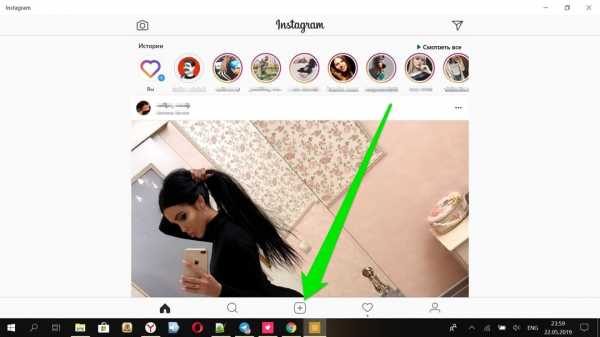
Чтобы изменить порядок изображений, редактировать фото или добавить фильтр, нужно нажать на картинку и удерживать палец. Когда ваш пост появится в ленте, на первой фотографии будет специальный значок, чтобы читатели догадались – есть ещё фотки, полистай!
Пока к подобным постам можно добавить только одну подпись.
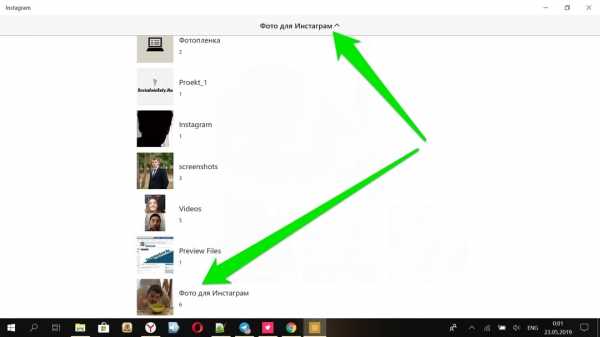
Если зайти в Инстаграм с компьютера, то подобные «карусельные» посты отображаются со специальным значочком. Внутри поста фото можно перелистывать.
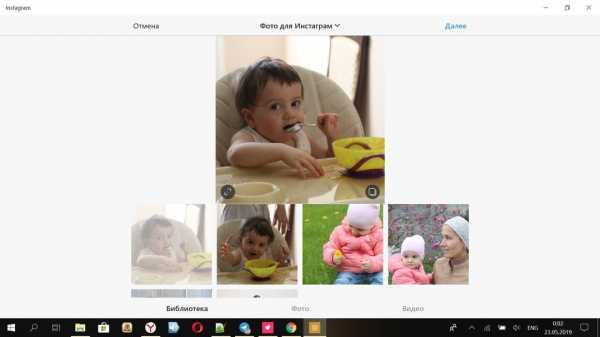
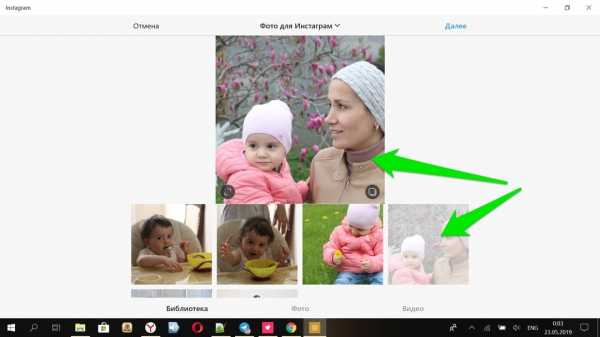
Зачем добавлять в один пост несколько фотографий
На первый взгляд может показаться, что это какая-то очередная инста-блаж. Но вообще-то новая функция очень полезная и не только, если вы не хотите спамить.
Мульти-фото вместо коллажей
Коллажи в аккаунте смотрятся не очень эстетично, а сами фотографии получаются слишком мелкие, чтобы что-то рассмотреть. Вместо коллажа теперь вы можете добавить в один пост несколько фотографий вашего товара с разных ракурсов. И каждая фотография будет красивая и крупная, и общая стилистика аккаунта сохранится.
Фотографии «до» и «после»
Тоже альтернатива коллажу, только теперь будет больше интриги. Ведь смотря на фото «до», вы пока не знаете, что же там «после».
По такому же принципу можно загадывать загадки. Если раньше для публикации отгадки нужно было публиковать новый пост, то теперь вы просто можете добавить вторую фотографию к посту.
По этому принципу сделано много постов на Adme.
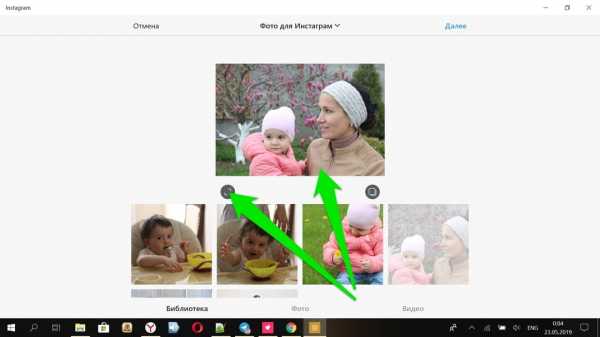
Пошаговый мастер-класс или путь до пункта самовывоза
Если нужно объяснить, как добраться от метро до пункта самовывоза, вы можете написать один пост и добавить в него несколько фото, чтобы читатель представил своё путь.
Так же пошагово можно показать, как собрать ваш конструктор или сшить игрушку.
naoblakax.ru
как в Инстаграм добавить несколько фото?
С обновлением 10.9 в Инстаграме появилась возможность загружать до десяти фотографий / видео в один пост. Раньше такая функция была доступна только нескольким крупным рекламодателем, теперь – всем. Десятки однообразных фотографий больше не будут создавать хлам в ленте. Новый формат постов назвали “Карусель”. В этой статье мы расскажем, как загрузить сразу несколько фото в одном посте.
Как добавить несколько фото в Инсте?
Если используем телефон / планшет:
- тыкаем на “плюсик” для выбора нужной фотографии или видео.
- в левом нижнем углу появилась кнопка с изображением двух лежащих друг на друге квадратов и надписью “Добавить несколько”. Жмём её.
- выбираем несколько фото в Инстаграм для публикации. Изображения нумеруются – видим последовательность, по которой контент будет отображаться в одной карусели.
- редактируем, если надо.
- накладываем фильтры! Можно на все сразу, а можно – выборочно.
- добавляем хештэги, места и т.д.
- жмём “Поделиться” и наслаждаемся результатом.
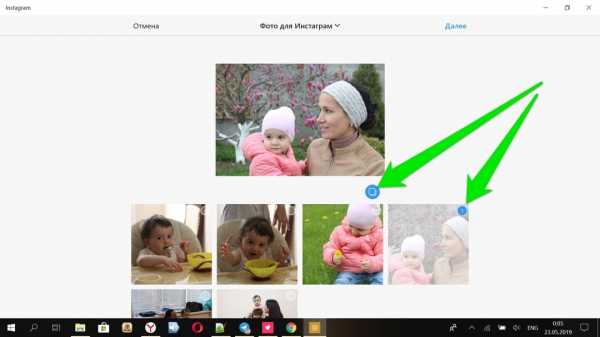
А подробно о том, как в Инстаграме листать фото с эффектом карусели, говорится в статье по ссылке.
Добавляем фото в Инстаграм с компьютера
Скачать приложение Инстаграм на компьютер можно с официального сайта. Но вот добавить фотографии с компа не получится ни через браузер, ни через приложение. Алло, Инстаграм?! Как добавить фоточки? Если у вас тоже возникло возмущение и есть желание перебороть все ограничения и наконец-таки узнать, как выложить несколько фото, не прибегая к мобильному девайсу, посмотрите на список ниже:
- онлайн сервисы: instamize.me, postaddict.me, instmsk.ru и другие. Просто открываем ссылку и следуем инструкции;
- использовать эмулятор. Этот хитрый софт будет выдавать Ваш комп за мобильник на Андроиде. BlueStack можно установить на Windows и Mac OS X;
- устанавливаем программу Gramblr и загружаем необрезанный контент через неё.
С телефона и планшета карусель отображается в ленте точками под фото. Свайп в стороны перелистывает содержимое поста. В браузере же публикации, содержащие несколько фотографий одновременно, отмечены маленькой иконкой с двумя квадратами. Иконка похожа на ту, которую вы нажимали, чтобы добавить несколько фото в один пост.
“Но ведь уже есть коллажи!” – скажите вы, и будете правы! Коллажи, и правда, выполняют похожую функцию. Только вот фотографии в них получаются урезанные, маленькие. А карусель позволяет добавить фото в Инстаграм, не обрезая ее. Все размеры выложенных материалов остаются полные.
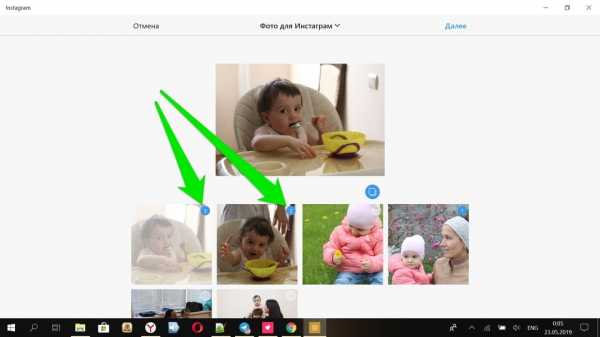
“Загрузить несколько фото и видео можно в сторис!” – кто-то может сказать. Да, но истории живут всего 24 часа. Загружать их ежедневно займёт слишком много времени.
В заключении скажем зачем это
Как говорилось выше – не захламлять ленту. На самом деле нововведение даёт возможность выкладывать целое событие из жизни в компактной форме. К примеру, вас пригласили на ужин на берегу океана. Всё было так чудесно, красиво, вкусно, интересно, что не получается выбрать всего одну фотографию. Хочется показать всё и сразу. Что же делать? Теперь этот вопрос не будет мучить вас, так как можно загрузить много фотографий в один пост, а самих постов сделать несколько.
Также новая функция очень сильно облегчает жизнь тем, кто постит рецепты вкуснейших салатов из авокадо и инструкции по типу “делай так”. Даёт просто огромный размах для творчества! Уже представляю пост в формате комикса “он сделал мне предложение” или пошаговый мануал “как нарисовать котейку за 10 этапов”.
Показать товар с разных ракурсов? Да легко! Кому интересно, зайдёт и посмотрит всё. А кому нет – пролистает дальше. Владельцы объектов для отдыха тоже могут порадоваться, ведь теперь они могут показать целый фотосет: один домик – один пост.
Придумывать применение карусели можно бесконечно! Тема новая, творческие люди обязательно найдут полезные фишки. Теперь Вы знаете, как добавить в Инстаграм несколько фото!
instagramlife.ru
2 или несколько фото сразу без обрезки,в полном размере
Как в Инстаграм добавить несколько фото сразу – новая фишка социальной сети предназначена для упорядочивания ленты. Теперь пользователи вправе выложить до десятка фоток и видеороликов в пределах единого поста. Формат изображений давно не ограничивается квадратной концепцией с кадрированием. Введённая фича компании получила название «Карусель» и стала доступной для всех участников платформы.
Как загрузить несколько фото в Инстаграм
Один из вариантов отправки картинок с ПК заключается в использовании источника Intstmsk.ru. Ведь официальный сайт Инсты со стационарного компьютера не позволяет загружать интересуемые данные.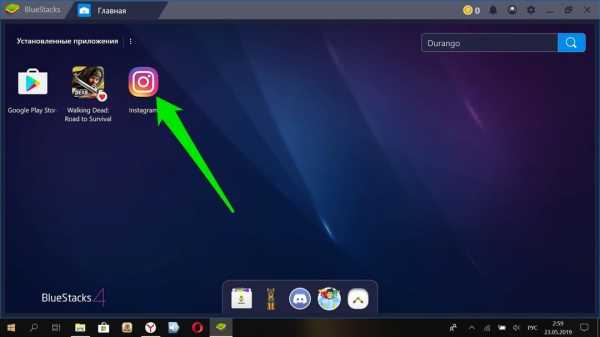
Применяя указанный сервис, Вам не нужно заботиться об инсталляции программных продуктов – комплекс мероприятий проходит в окне браузера:
- Заходим на ресурс Intstmsk.ru и выполняем авторизацию через учётную запись любой популярной соц.сети.
- Кликаем по кнопке «Добавить аккаунт» для соединения профиля Instagram с онлайн-сервисом.

- Начальная страница обзавелась кнопкой «Загрузить несколько фото», при тапании по которой на следующем шаге вы уже будете знать, как опубликовать несколько фото в Инстаграм.

- Нажимаем по соответствующей надписи, чтобы отметить рисунки на жёстком диске. При необходимости снова касаетесь указанного на скриншоте прямоугольника и выбираете ещё одну картинку.

- Щёлкаете по нижней кнопке.

- По желанию редактируете контент, а затем размещаете его в Ленте.

Как добавить много фото в Инстаграм
Выпуск 10.9 популярной медиаплощадки добавил опцию по закачке большого числа изображений – до 10 штук. На публикациях, созданных с применением нового функционала, в нижней части отображается многоточие. При прокручивании таких постов видны все фотки, которые разместил участник соц.сети.
Придерживайтесь следующей инструкции для постинга нескольких файлов:
- Откройте официальное ПО, коснитесь значка плюса снизу и тапните по словам «Выбрать несколько».

- Недавно добавленная картинка выделена программой. В случае необходимости уберите выбор и соберите коллекцию желаемых к публикации снимков.

- Скорректируйте разрешения собственных шедевров либо оставьте первоначальные размеры, настройте фильтрацию или наведите порядок в составе импровизированного коллажа.
- Перед тем, как опубликовать несколько фото в Инстаграм, Вы вольны использовать хештеги либо геолокацию;
- Наконец, кликаете по кнопке «Поделиться» и подписчики видят ваш пост в Ленте.

Как добавить 2 фото в Инстаграм
Приложение BlueStacks воспроизводит структуру Андроида на компьютере, позволяя работать с фотографиями в режиме совместимости с мобильными устройствами.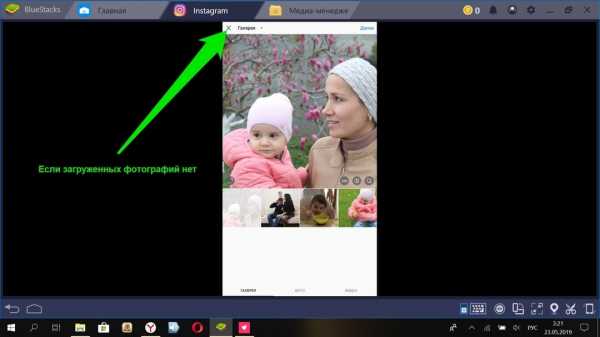
После загрузки ПО с портала разработчика перейдите к установке, затем:
- откройте приложение и войдите в профайл Google. Первичный запуск займёт больше времени из-за конфигурирования BlueStacks;

- зайдите в Плей Стор от Google;

- инсталлируйте ПО Instagram в открытом сервисе;

- введите данные и нажмите кнопку «Вход»;

- дальнейшие действия не отличаются от постинга картинок с мобильного гаджета, о чём пойдёт речь в следующем подразделе.
С телефона
Итак, для загрузки 2 и больше фотографий с сотового устройства придерживайтесь инструкции:
Не обрезая
Приложение с Плей Маркета под названием «Без обрезки» говорит само за себя, т.е. разрешает выложить картинки, не прибегая к кадрированию. Оно поставляется с открытым исходником и содержит список новых коллажей.
Оно поставляется с открытым исходником и содержит список новых коллажей.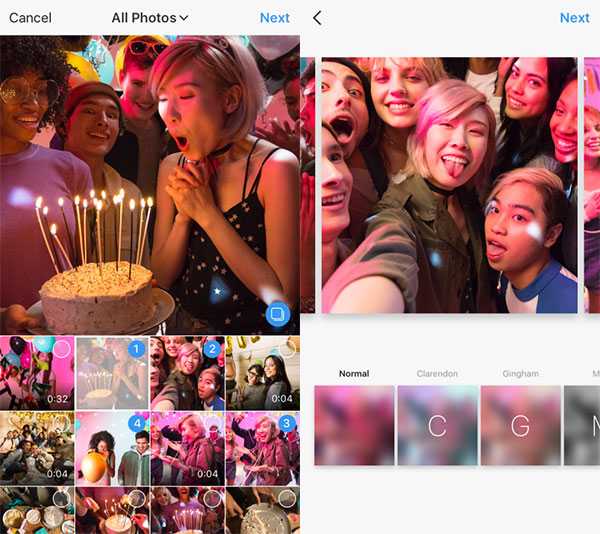 Среди функционала ПО есть такие фичи:
Среди функционала ПО есть такие фичи:
- Поворот и масштабирование.

- Привлекательная фильтрация загружаемых рисунков.

- Размещение редактируемых текстовых блоков.
- Огромное количество наклеек (от 400 штук).

В полный размер
К услугам пользователей доступны программные продукты, позволяющие запостить полноразмерные картинки. Вот несколько примеров приложений соответствующей направленности:
- бюджетное ПО с опциональными платными функциями NoCrop обрамляет каждый файл в границу белого цвета. Юзер может отредактировать файл по своему вкусу;

- InstaSize работает на Iphone и Android, открывая доступ к правке рамок, расширений и прочих характеристик;

- как опубликовать несколько фото в Инстаграм, подскажут создатели приложения Whitegram. Простая утилита не содержит ничего лишнего, кроме изменения ширины и высоты загружаемых изображений.

Как в Инстаграм добавить несколько фото в один пост
Многие пользователи сервиса могут согласиться с тем, что пролистывание новостной ленты начало занимать уйму времени. Частая причина тому — однотипные фотографии, добавленные одним пользователем на протяжении короткого периода времени.
Подобные ситуации не удивительны, ведь вариант использовать коллажи уже давно считается устаревшим (к тому же не полноразмерные снимки рассмотреть сложнее). По этой причине разработчики внедрили нововведение, благодаря которому появилась возможность опубликовать несколько фото в Instagram в одном посте.
Несмотря на то, что сама функция была добавлена еще в 2017 году, подавляющие количество пользователей о ней или не догадывается, или не разобралось в принципе работы. Исправим эту несправедливость и подробно рассмотрим инструкцию, с помощью которой сможем добавить в Инстаграм несколько фото в один пост.
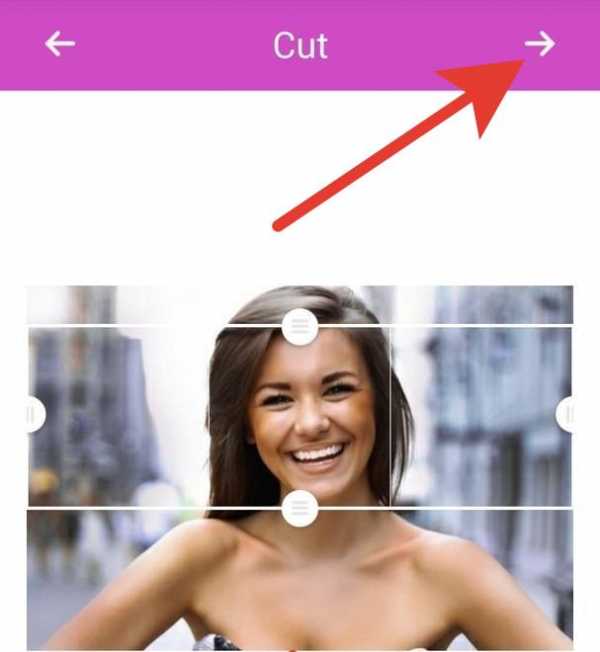
Загружаем фото с телефона
Не секрет, что большая часть людей, зарегистрированных в фотохостинге/соц. сети, предпочитает использовать приложение для смартфонов/планшетов. Оно и неудивительно, ведь в нем предложен огромный функционал для изучения (без ограничений как в десктопной версии). Для того, чтобы добавить несколько фото в одном посте вам необходимо выполнить следующие действия:
- Сперва нужно зайти в приложение, используя свои данные для входа.
- Далее потребуется нажать на знакомый плюс, отвечающий за добавление изображений в свой профиль.
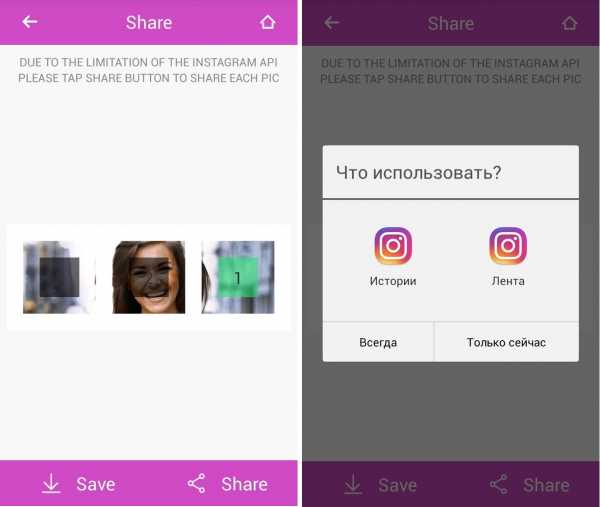
- На следующем экране, отображающем имеющиеся фото в галерее, нажмите на параметр добавления нескольких фото (значок внешне напоминает наложенные друг на друга квадраты).
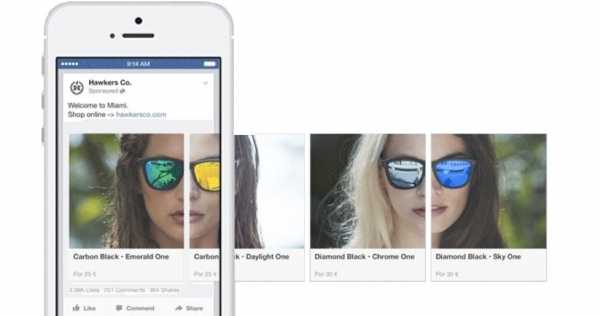
- Следом выберите несколько фото, которые вы желаете разместить. По готовности нажмите «Далее».
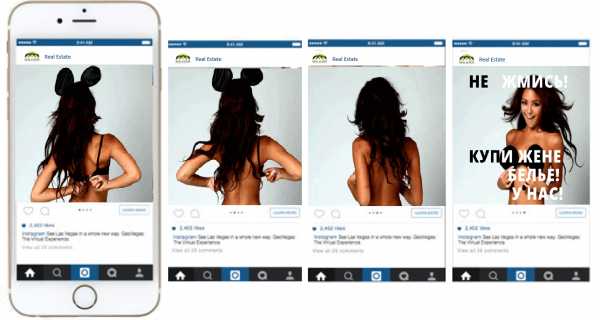
- В окне редакции новой публикации по желанию заполните интересующие вас поля. Можно добавить подпись к фото или отметить место, где оно было сделано. Нажмите «Поделиться» для того, чтобы загрузить публикацию.
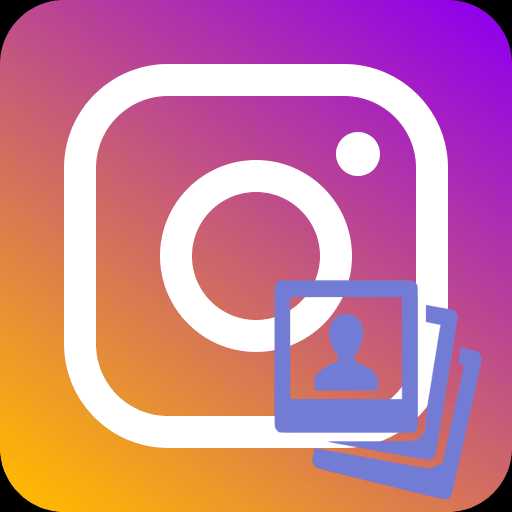
- Запись опубликована, а о наличии нескольких фото в ней сообщает овал, расположенный вверху слева. и точки под фото.
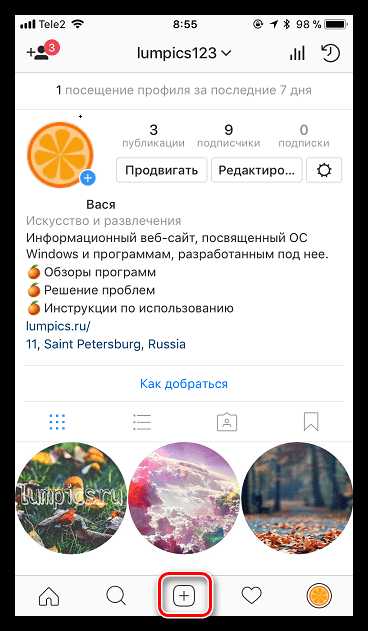
Публикуем снимки с компьютера
Несмотря на отсутствие функции добавления изображений в браузерной версии Инстаграма, многие пользователи нашли способы обхода ограничения. Более того, мастера программирования изловчились настолько, что сумели интегрировать опцию добавления нескольких изображений в одной публикации. Это позволило заинтересованным юзерам выкладывать свои фотографии, при этом не задействовав свои смартфоны. Наиболее эффективны на этом поприще сервис Instmsk и эмулятор ОС Android «Bluestacks». Какой из них использовать – решать только вам.
С помощью онлайн-сервиса
Instmsk – это онлайн-клиент, который позволяет загружать на свой профиль фото и видео, используя ПК. Сам процесс не обременен установками необходимых программ. Выглядит это всё следующим образом:
- В любом из браузеров открываем сайт сервиса — https://instmsk.ru/.
- Авторизуемся в клиенте, с помощью имеющегося у вас аккаунта на основных соц. платформах (facebook, vk, yandex и т.д.).
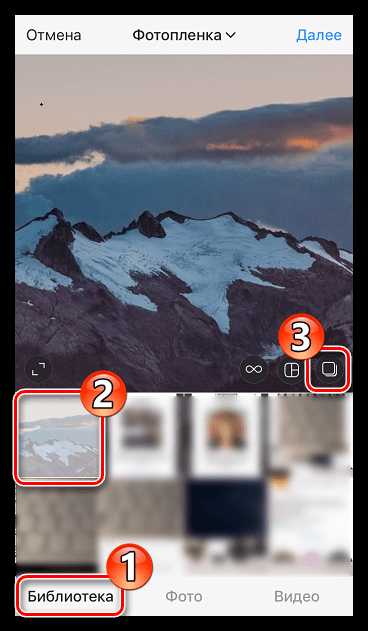
- Привязываем имеющийся у вас аккаунт в Инстаграме.
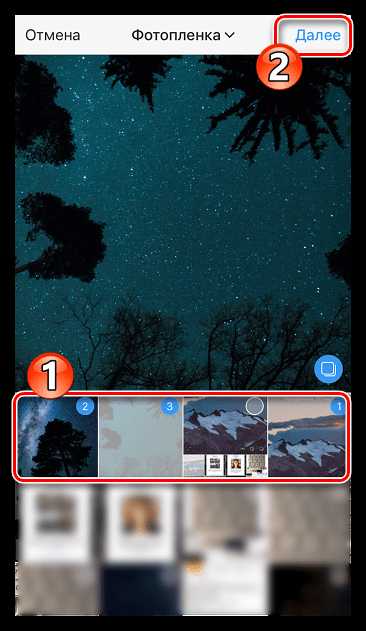
- Теперь, на главной у вас отображается опция добавления одной или нескольких изображений. Выбираем второе.

- В след. окне кликаем на опцию «Выбрать файл». Загружаем заранее выбранные изображения с диска. Чтобы добавить еще одну фотографию и воспользоваться функцией мультизагрузки, вновь добавьте изображение нажатием на ту же кнопку.

- По готовности выберите опцию «Загрузить в Instmsk.ru», для перехода к окну публикаций.
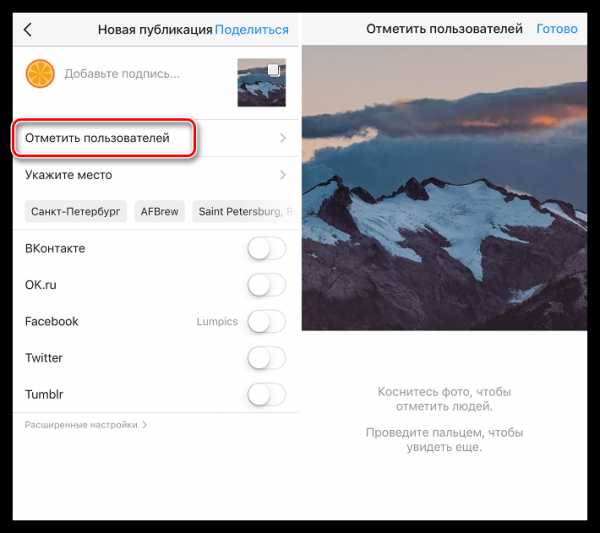
- В обновившемся окне можем использовать доступный инструментарий (обрезка фото, добавление эффектов, хештегов и описания) и опубликовать запись в своей ленте.
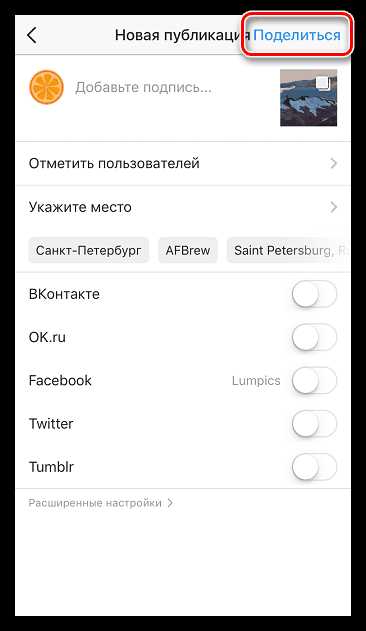
Используя эмулятор на Android
Если вы использовать вышеупомянутый способ отказываетесь, можете обратить внимание на популярное приложение Bluestacks. В его основе – эмулирование архитектуры Android на вашем ПК, что позволяет запускать приложения и сервисы, как если бы вы их запускали со своих гаджетов.
Авторизовавшись в приложении Instagram, скачанное непосредственно в клиент Bluestacks, вы сможете использовать все функции фотохостинга, в том числе добавление нескольких изображений в одной публикации. Вот как это сделать:
- Скачиваем инсталлятор с официального сайта: https://www.bluestacks.com/ru/index.html Устанавливаем программу на свой ПК.
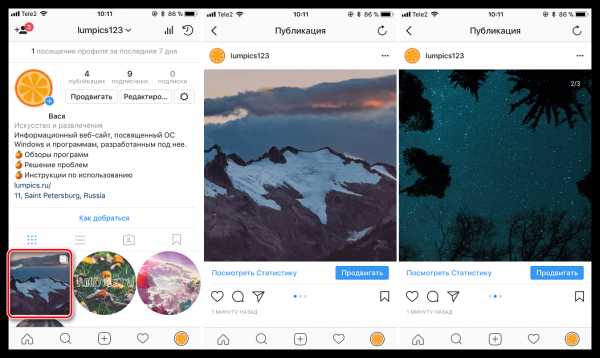
- Запускаем BlueStacks (при первом запуске происходит продолжительная настройка параметров). Авторизуемся в имеющейся у вас аккаунт Google (потребуется для скачивания Instagram).
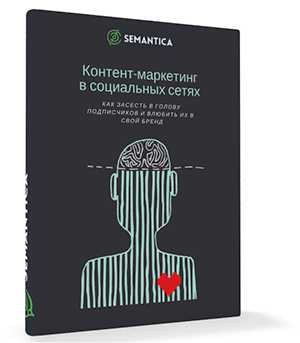
- Далее нам потребуется использовать предустановленный Google Play Store.

- В нем находим и устанавливаем в свой клиент приложение Instagram
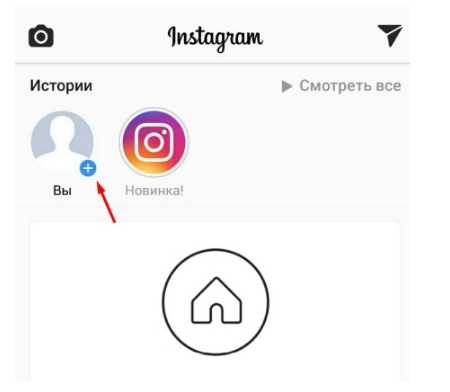
- Проходим авторизацию на свой профиль.

- А далее мы можем наблюдать идентичный интерфейс приложению на Android. Чтобы разместить несколько фотографий в одном фото повторите действия, описанные в разделе «Загружаем фото с телефона».
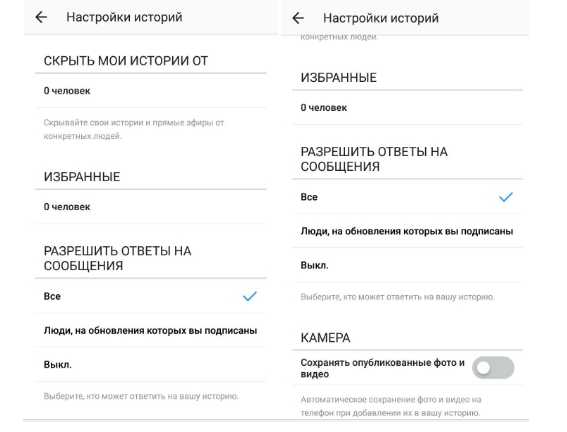
Как вы могли убедиться наглядным образом, доступная опция добавить сразу несколько изображений в одной публикации – отличное решение, которое позволит вашим подписчикам (и вам) насладиться опубликованным контентом. Такой подход при добавлении публикаций позволит вам систематизировать свой профиль и красиво его оформить, что непременно оценят подписанные на вас пользователи.
inetfishki.ru
Как добавить несколько фото в Инстаграм в один пост с компьютера
Как добавить несколько фото в Инстаграм в один пост с компьютера – вопрос, ответ на который интересует множество пользователей социальной сети. С фотографиями у обладателей профиля в инсте связано множество функций. Часто требуется в одном посте выложить одновременно несколько изображений. В статье описаны главные схемы действия, как одновременно выложить более двух картинок.
Как выложить несколько фото в Инстаграм с компьютера?
Перед тем как приступить к выбранной схеме действия, следует принять во внимание особенности и правила выполнения подобной операции:
- в одной серии не должно быть более 10 фото;
- контент будет строго одинакового размера – квадратный. При желании изменить его, потребуется активировать значок с двумя расположенными по диагонали галочками;
- лдновременно разрешается загружать только картинки. Совмещать их с видео не рекомендуется.
Только при выполнении перечисленных требований можно приступать к загрузке. В этом случае все пройдет легко и быстро.
В один пост
Для достижения данной цели требуется использовать смартфон или планшет. При решении вопроса, как добавить несколько фото в Инстаграм с компьютера, выполняют манипуляции:
- Активируется значок Плюсика для выбора желаемого контента.
- В углу слева появится кнопка, где изображены два квадратика. Она активируется.
- Выбирается требуемое количество фото – до 10 шт. Картинки при выборе получают индивидуальный номер. В таком порядке они будут показаны пользователям.
- Проводится редактирование при необходимости, накладываются фильтры.
- Добавляется геолокация и хэштеги.
- Нажимается опция Поделиться.
После выполнения подобных действий контент оказывается в ленте.
Сразу
Если нужно в один пост сразу добавить много фотографий, человек должен произвести несложные действия по инструкции:
- Производится вход в прилож ение посредством сведений для входа.
- Нажимается на плюсик.

- На открытом экране, что отображает контент из галереи, следует нажать на те, что планируется разместить.


- Нажимается Далее.
- В окне с редактированием новой публикации заполняются главные информационные поля.
После проставления места сделанной картинки и проставления надписи, пользователю останется просто нажать на функцию Поделиться. Выбранный контент сразу окажется опубликованным.
Как добавить сразу несколько фото в Инстаграм с компьютера?
Чтобы решить подобную задачу с ПК, поможет стандартный способ, основанный на рекомендации скачать на него специальное приложение. На компьютере через официальный сайт разрешается теперь просматривать контент и проставлять лайки в посте.
При необходимости самостоятельно опубликовывать изображения в посте, можно использовать следующие приложения и онлайн-сервисы:
- me, postaddict.me, instmsk.ru. Используя их требуется открыть ссылку и следовать инструкции;
- применение специального эмулятора. Данный софт будет выдавать на ПК аналог мобильника, работающего на ОС Адроид. Речь идет о BlueStack. Его также можно установить на Windows и Mac OS X;

- можно загрузить программу Gramblr и загрузить контент с ее помощью.
Если на смартфоне много изображений можно выложить в виде ленточки, то на ПК в браузере их можно публиковать и просмотреть поочередно. Найти их несложно, они также отмечены иконкой в виде двух квадратиков.
Вне зависимости от варианта действия, карусель в ленте будет отображаться в полном размере. Это идеальная альтернатива коллажам, где края обрезаются с разных сторон.
Подводя итоги
Публикации с несколькими изображениями – логичное продолжение сторис. Мало желающих спамить профиль приложения огромным количеством картинок, еще меньше желающих добавить их в истории потерять их один день. Идеальной возможностью будет использовать опцию по размещению двух и более фотографий в одном посте.
instagramm.help
Как в Инстаграм добавить несколько фото в один пост
Фотографии – это основа контента в Инстаграме. Многие пользователи сталкивались с проблемой выбора снимком. Иногда хочется выложить сразу несколько похожих фото и сложно определиться, какое их них лучше. Именно для таких случаев действует функция одновременной загрузки до 10 разных изображений! Ниже мы пошагово опишем, как именно добавить несколько фото в один пост в Инстаграме.
Особенности функции загрузки серии фото в Инстаграм
Перед тем, как начать загружать фото в свой профиль, следует ознакомится с некоторыми особенностями этой функции:
- В серии может быть не больше 10 фотографий;
- Все фото будут одного размера – квадратного. Это можно изменить, нажав на значок с двумя диагональными галочками в левом нижем углу загрузки снимка;
- Загрузить одновременно можно только фотографии – для видео и бумерангов эта функция недоступна.
Это основные правила загрузки нескольких фото в один пост в Инстаграме. Теперь перейдем к алгоритму использования функции в версиях приложения для разных операционных систем.
Андроид
В версии приложения для смартфонов и планшетов на базе Андроид все очень просто. Действия выполняются прямо из социальной сети. Алгоритм следующий:
- Запускаем приложение.
- Нажимаем на значок создания нового поста – плюс, который расположен прямо по центру нижней панели инструментов.

- Тапаем на символ загрузки нескольких фотографий (он находится в правом углу изображения).

- Отмечаем касаниями до 10 снимков, которые хотим загрузить одновременно.

- Жмем на «Далее» и выполняем все стандартные действия по обработке фото. Каждое из выбранных изображений можно обработать отдельно: добавить фильтр, настроить яркость, контрастность и т.д.
После того, как вы кликните на «Поделиться» ваш пост с фотографиями будет загружен в профиль в Инстаграме. Просмотреть все снимки можно пролистывая их влево.
Видео
Айфон
На Айфонах и Айпадах грузить несколько фотографий в один пост в Инстаграме также очень просто. Для этого нужно открыть социальную сеть, а после выполнить такие шаги:
- Нажать на плюсик, чтобы начать загрузку фотографий.

- Тапнуть на значок двух квадратов, рядом с которым написано «Выбрать несколько».

- Касаниями отметить изображения, которые вы будете грузить в пост.

- По желанию обработать снимки фильтрами и цветокоррекцией.
- В конце для публикации нажать «Поделиться».
Готово, после этих действий фотографии будут сохранены в одном посте в вашем профиле Инстаграм. Пролистывать их можно свайпом влево.
Несколько фото в Инстаграм через компьютер
Для компьютеров и ноутбуков не официальной программы Инстаграм. Через сайт социальной сети можно использовать только базовые функции: просматривать ленту, лайкать и комментировать посты, редактировать основную информацию своего профиля.
Однако есть несколько хитрых способов, которые помогут выложить фото даже через ПК. Итак, загрузить несколько снимков в Инстаграм на компьютере можно следующими путями.
Через официальный эмулятор для Windows
Эмулятор – это приложение, которое воссоздает функции оригинальной версии. Самый известный эмулятор программ для Андроид на ПК – BlueStacks. После его загрузки и установки необходимо найти скачать установочный файл Инстаграм (он имеет расширение *.apk). После открытия через BlueStacks вам будут доступны все возможности Инстаграм, в том числе – загрузка серии фото.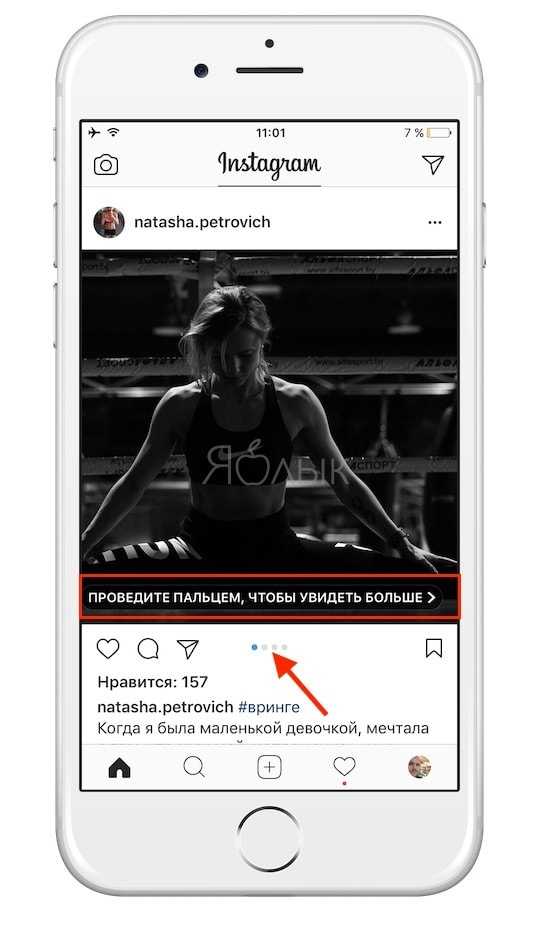
С помощью редактора кода сайта (для продвинутых пользователей)
В этом случае ход действий таков:
- Открываем официальный сайт https://www.instagram.com и проходим авторизацию.
- Вбиваем комбинацию Ctrl+Shift+I и открываем меню разработчика.
- Кликаем на значок с двумя окошками.

- Перезагружаем страницу сайта.
- В новом коне жмем на плюсик для загрузки фото и выполняем все стандартные действия.

Готово! Серия фото загружена через ПК.
Заключение
Таким образом, загрузить несколько снимков в один пост в Инстаграм можно не только через мобильные приложения, но и через компьютер. Для этого нужно воспользоваться либо эмулятором программ для Андроид, либо открыть меню разработчика сайта. Сам процесс загрузки очень прост – нудно только начать на специальный символ в окне выбора снимка.
vinstagrame.ru
Как добавить несколько фото в инстаграм, загрузить все сразу
Делаем вашу страницу интересной и стимулируем подписчиков почаще заглядывать к вам на страницу или на сайт за покупками
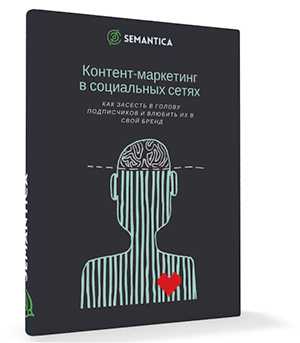
Мы выпустили новую книгу «Контент-маркетинг в социальных сетях: Как засесть в голову подписчиков и влюбить их в свой бренд».
Подпишись на рассылку и получи книгу в подарок!

Instagram — развивающаяся активно социальная сеть, которая не перестаёт радовать новым функционалом и удобным интерфейсом. Относительно недавно для пользователей стала доступна функция добавления сразу больше двух изображений. Это значительно упростило жизнь многим людям, так как изрядно поднадоевшие коллажи отошли на второй план.
Преимущества перед коллажами очевидны: публикации имеют больший размер, что позволяет хорошенько все рассмотреть, а также полноценные фотографии выглядят гораздо привлекательнее, чем их небольшие копии или части. Для того чтобы понять, как выложить несколько фото в Инстаграм, необходимо подробно обсудить некоторые пункты.
Как выложить сразу несколько фото/видео в один пост Инстаграм
В 2017 году обновленная версия 10.9 сделала возможной публикацию сразу нескольких фотографий в одном посте, то есть теперь активные пользователи как Android, так и IOS могут сделать целую серию картинок и получить одну «порцию» лайков.
Наверное, вы уже замечали, что у некоторых людей в посте отображаются точки. Если свайпнуть публикацию, то для вас станут доступны и другие фотографии.
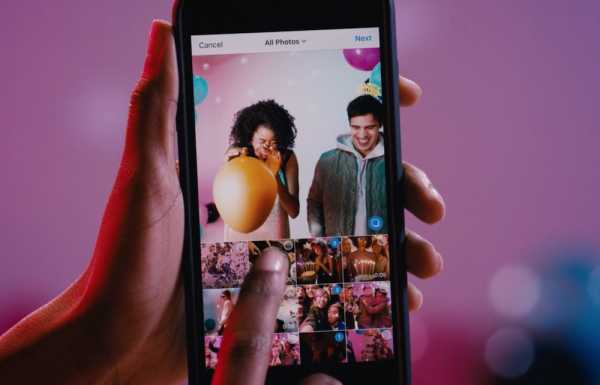
Основные этапы добавления больше двух-трех публикаций в один пост:
- Заходим в свой основной профиль и нажимаем на «плюс», который находится в самом низу, посередине, экрана.
- Если посмотреть в правую сторону экрана, то там вы заметите надпись «Выбрать несколько». Нажмите на нее.
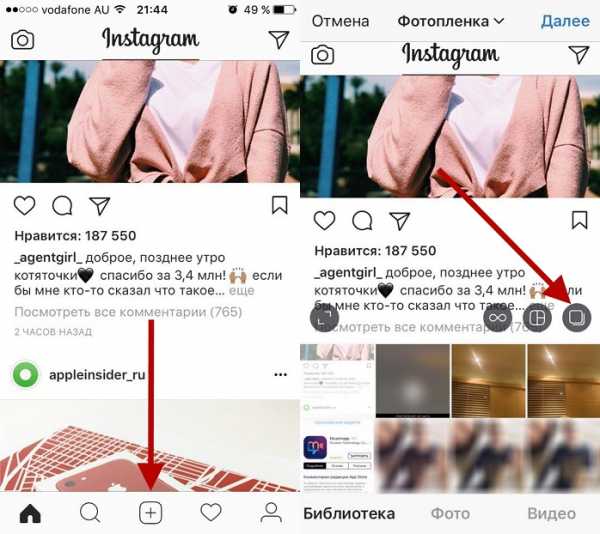
- Первый кадр в вашей галерее выбирается автоматически, но вы можете отменить это действие, сняв с него «галочку».
- Выберите фото, которые вы хотите поместить в один пост. Внимательно следите за порядком, так как «стартовой» будет публикация, которая была отмечена первой, а затем добавятся снимки согласно порядковому номеру.

После этого вы сможете изменить размер фото и формат. Нажмите «Далее». - Для каждой фотографии вы можете подобрать отдельный фильтр. Совет: если вы хотите, чтобы в рамках одного поста они смотрелись органично, выбирайте один фильтр для всех снимков в общей публикации.
- Чтобы удалить фотографию из общего коллажа, долго удерживайте её, а затем перетяните к иконке «Урна». После завершения данной процедуры, нажмите «Далее».
- Добавьте хештег, отметьте пользователей или же укажите место, к которому относится данная публикация или где она была сделана.
- Нажмите кнопку «Поделиться».
Данная инструкция является подробной, поэтому проблем с дальнейшим использованием нововведения возникнуть не должно. В любом случае, разработчики Instagram помогают своим пользователям адаптироваться к новым условиям ведения их страниц.
Отсутствует функция добавления нескольких фотографий одновременно. Что делать?
Если данная функция недоступна на вашем устройстве, просто зайдите в Play Market или Apple Store (в зависимости от того, какую платформу вы используете) и нажмите кнопку «обновить».
Если даже после этой манипуляции ничего не произошло, перезагрузите телефон или же закройте приложение, а спустя 15 минут вновь в него зайдите.
Вас выбрасывает из приложения, когда вы пытаетесь воспользоваться функцией «Выбрать несколько»? Это проблема версии 10.13. В этом случае вам просто придется дождаться обновления на вашем устройстве.
Как загрузить сразу несколько фото в историю Инстаграм
Многие пользователи уже знакомы с таким понятием, как «история». Данная функция предусматривает постинг фотографии или видеозаписи длительностью 24 часа. По истечении данного времени публикация перестанет быть доступной для подписчиков.
Подобные истории набирают популярность, так как основным преимуществом данной функции является возможность просматривать пользователей, которые так или иначе нажимали на светящийся ореол вокруг аватарки профиля.
Сейчас актуальным является вопрос: «Как загрузить несколько фотографий в историю?» К сожалению, это не представляется возможным, так как история рассчитана на публикацию только одного момента за один раз. Вы можете опубликовать новое фото или видеозапись в следующей истории. Хронометраж одной такой «истории» в Инстаграм — 15 секунд.
Если вы добавляете сразу больше двух снимков в течение суток, то они автоматически сливаются в один фотопоток. Вашим подписчикам будет доступен блоковый просмотр историй.
Как добавить фото в историю из галереи
Опытные пользователи знают: для того чтобы добавить в историю фотографию из галереи, необходимо просто свайпнуть по экрану снизу вверх. В этом случае откроется ваша галерея в уменьшенном варианте. Главное правило: вы можете загрузить из галереи кадр, который был сделан за последние 24 часа.
Но есть и небольшой секрет: если вы желаете выставить фото, которое было сделано ранее, то просто сделайте скрин экрана.
Как удалить несколько фото в Инстаграм сразу
К сожалению, в Instagram не доступна функция удаления больше двух-трех снимков одновременно. Вы не сможете сделать это, даже если загрузите мобильное приложение на компьютер.
Удалить сразу несколько фотографий в Инстаграме можно только в том случае, если все они находятся в рамках одной публикации.
Как сохранить публикацию со страницы в Инстаграм
Хотите скачать несколько фотографий из Инстаграм на компьютер? Сейчас существует множество приложений, которые предоставляют такую возможность.
- Всем известное приложение «Инстаграб».
Введите нужное имя в Инстаграм и вы увидите необходимый профиль с фото в хорошем качестве. Приятный бонус: для ее скачивания просто нажмите правую кнопку мыши и в выпавшем меню «Сохранить как…», и файл окажется на вашем компьютере. Всё просто и без особых усилий. - Приложение Desk Gram.
Обладает похожим функционалом. После того как вы сохраните снимки на компьютер, вы можете перекинуть их к себе на мобильный телефон или любой другой гаджет.
Инстаграм является идеальной платформой для реализации творческих начинаний, поэтому знание основных инструментов и нововведений — это первоочередное задание для тех, кто желает развивать свой профиль, исходя из правил сервиса. Одновременный постинг больше двух фото способствует приятной и комфортной работе в собственном профиле.
semantica.in